Win11怎么配置jdk环境变量?Win11配置jdk环境变量的方法
更新日期:2023-11-07 08:13:19
来源:投稿
手机扫码继续观看

近日有一些小伙伴咨询小编win11怎么配置jdk环境变量?下面就为大家带来了win11配置jdk环境变量的方法,有需要的小伙伴可以来了解了解哦。
win11怎么配置jdk环境变量:
第一步:打开Windows 设置( Win + i ),定位到【系统>系统信息】路径,然后找到并点击相关链接旁的【高级系统设置】;
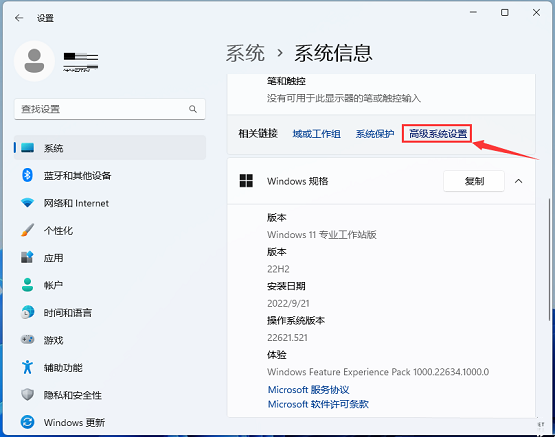
第二步:系统属性窗口,切换到【高级】选项卡,然后点击底下的【环境变量】;
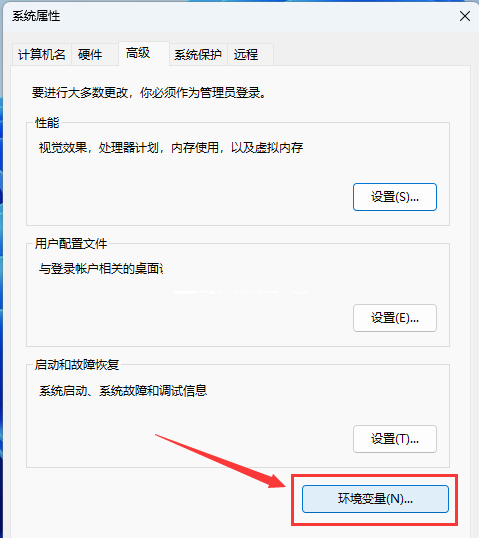
第三步:环境变量窗口,点击系统变量下的【新建】;
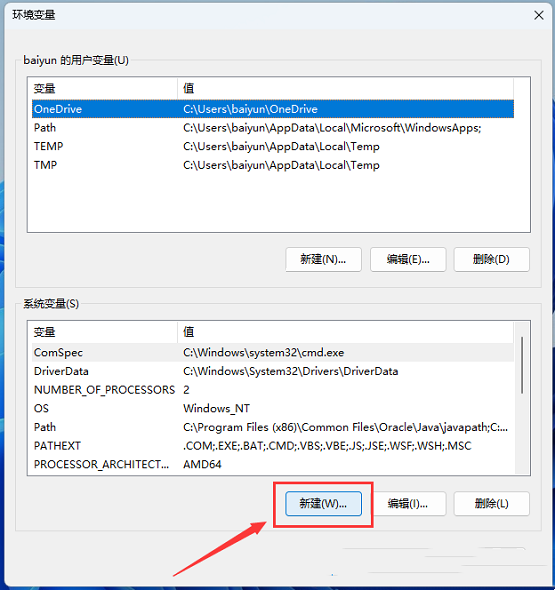
第四步:编辑系统变量窗口,变量名填入【JAVA_HOME】,变量值就是安装JDK目录那个路径;
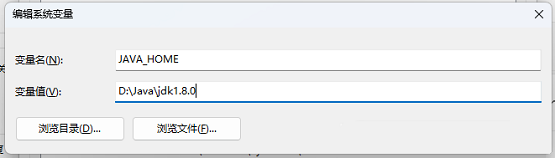
第五步:接着,选择系统变量下的【Path】变量,然后点击【编辑】;
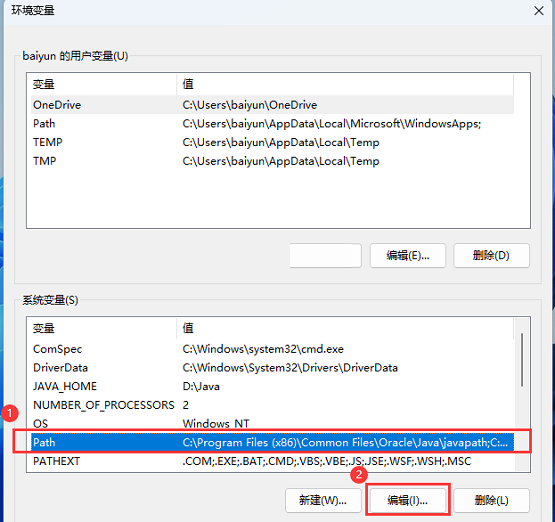
第六步:编辑环境变量窗口,点击【新建】,然后填入【%JAVA_HOME%bin】,点击【确定】;
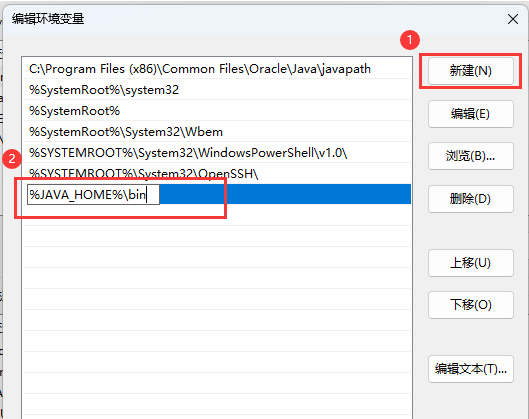
第七步:最后,打开命令提示符窗口【方法:按 Win + R 组合键,运行窗口输入CMD】,输入【java】,再按回车,会有相应的内容输出;
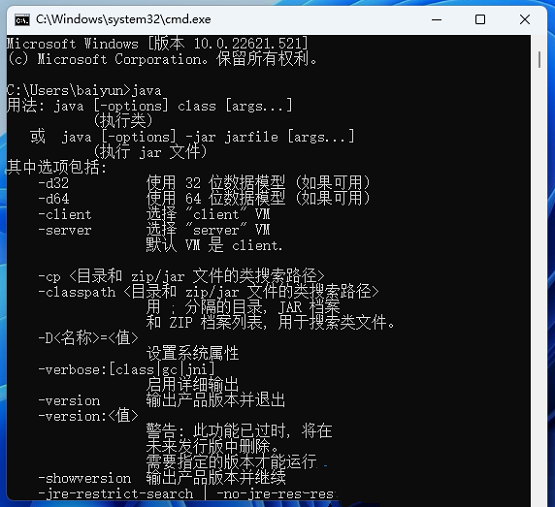
第八步:输入【java -version】可以用来检查版本号。
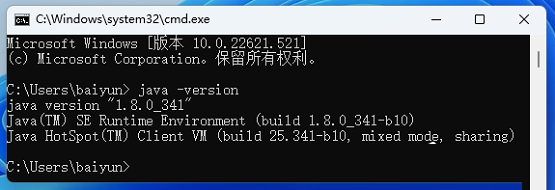
该文章是否有帮助到您?
常见问题
- monterey12.1正式版无法检测更新详情0次
- zui13更新计划详细介绍0次
- 优麒麟u盘安装详细教程0次
- 优麒麟和银河麒麟区别详细介绍0次
- monterey屏幕镜像使用教程0次
- monterey关闭sip教程0次
- 优麒麟操作系统详细评测0次
- monterey支持多设备互动吗详情0次
- 优麒麟中文设置教程0次
- monterey和bigsur区别详细介绍0次
系统下载排行
周
月
其他人正在下载
更多
安卓下载
更多
手机上观看
![]() 扫码手机上观看
扫码手机上观看
下一个:
U盘重装视频











